Er zijn verschillende redenen om je Facebook-profielblootstelling te willen beperken. Je wilt misschien alleen Facebook gebruiken om te communiceren met een kleine groep goede vrienden, of je wilt misschien niet dat mensen die geen vrienden van je zijn, foto's van jou of andere informatie over jou bekijken. Je wilt misschien zelfs voorkomen dat je door iemand anders op Facebook wordt gevonden. Als u wilt weten hoe u uw Facebook-profielblootstelling kunt beperken, volgt u deze stappen.
Methode één van de drie:
Beperk uw Facebook-activiteit
-
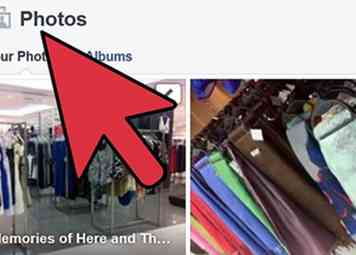 1 Beperk het aantal foto's dat u plaatst. Hoewel je privacylimieten kunt instellen voor wie je foto's ziet, kun je je Facebook-profielblootstelling beperken door het aantal foto's dat je plaatst te beperken. Als u foto's met uw vrienden op een andere manier wilt delen, kunt u ze op een andere website voor online delen van foto's plaatsen of de foto's e-mailen.
1 Beperk het aantal foto's dat u plaatst. Hoewel je privacylimieten kunt instellen voor wie je foto's ziet, kun je je Facebook-profielblootstelling beperken door het aantal foto's dat je plaatst te beperken. Als u foto's met uw vrienden op een andere manier wilt delen, kunt u ze op een andere website voor online delen van foto's plaatsen of de foto's e-mailen. -
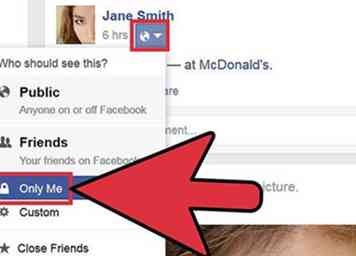 2 Beperk uw opmerkingen. Hoewel u uw privacy-instellingen kunt aanpassen zodat alleen vrienden uw opmerkingen kunnen zien, als u uw Facebook-profielblootstelling echt wilt beperken, moet u privéberichten rechtstreeks verzenden naar de mensen met wie u wilt communiceren. Als je een bericht maakt dat voor een paar mensen of voor je vrienden zichtbaar is, zullen ze je eerder onthouden en naar je profiel kijken.
2 Beperk uw opmerkingen. Hoewel u uw privacy-instellingen kunt aanpassen zodat alleen vrienden uw opmerkingen kunnen zien, als u uw Facebook-profielblootstelling echt wilt beperken, moet u privéberichten rechtstreeks verzenden naar de mensen met wie u wilt communiceren. Als je een bericht maakt dat voor een paar mensen of voor je vrienden zichtbaar is, zullen ze je eerder onthouden en naar je profiel kijken. -
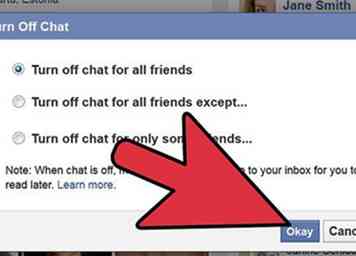 3 Beperk uw gebruik van Facebook-chat. Als je je Facebook-blootstelling wilt beperken, moet je voorkomen dat je op Facebook-chat verschijnt. Elk van je Facebook-vrienden kunnen zien dat je online bent als je je instellingen niet beheert, wat betekent dat elk van je Facebook-vrienden die ook online zijn, je een bericht kunnen sturen. U kunt uw instellingen als volgt aanpassen op Facebook-chat:
3 Beperk uw gebruik van Facebook-chat. Als je je Facebook-blootstelling wilt beperken, moet je voorkomen dat je op Facebook-chat verschijnt. Elk van je Facebook-vrienden kunnen zien dat je online bent als je je instellingen niet beheert, wat betekent dat elk van je Facebook-vrienden die ook online zijn, je een bericht kunnen sturen. U kunt uw instellingen als volgt aanpassen op Facebook-chat: - Als u uw chat volledig wilt uitschakelen, klikt u op het kleine tandwieltje onder in het chatvak aan de rechterkant van uw scherm en selecteert u 'Chat uitschakelen'.
- Om offline naar veel van je Facebook-vrienden te kijken, klik je gewoon op het kleine tandwieltje onderaan het chatvak aan de rechterkant van je scherm en selecteer je 'Geavanceerde instellingen'. Selecteer vervolgens de tweede optie, "Schakel chat in voor slechts enkele vrienden ..." en typ een lijst met vrienden die u online kunnen zien. U kunt ook een lijst met vrienden maken die u online kunnen zien en de volledige lijst aan deze kolom kunnen toevoegen.
-
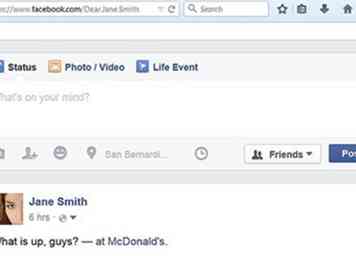 4 Beperk uw berichten en statusupdates. Als je veel links of willekeurige gedachten uit je dagelijkse leven post, verhoog je je zichtbaarheid op Facebook. Als u uw ideeën met een paar mensen wilt delen, kunt u een groepsbericht verzenden of per e-mail verzenden. Als je veel op Facebook publiceert, zullen je vrienden meer bewust zijn van jou en je profiel.
4 Beperk uw berichten en statusupdates. Als je veel links of willekeurige gedachten uit je dagelijkse leven post, verhoog je je zichtbaarheid op Facebook. Als u uw ideeën met een paar mensen wilt delen, kunt u een groepsbericht verzenden of per e-mail verzenden. Als je veel op Facebook publiceert, zullen je vrienden meer bewust zijn van jou en je profiel. -
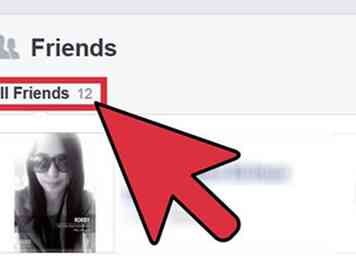 5 Maak Facebook-vrienden verstandig. Als je je Facebook-profielblootstelling wilt beperken, moet je niet elke persoon bevriend zijn die je een verzoek stuurt. Stel basisregels in voor wie je als vriend accepteert, of het nu iemand is die je echt kent, of iemand die je kent goed - wat je regel ook is, hou je eraan.
5 Maak Facebook-vrienden verstandig. Als je je Facebook-profielblootstelling wilt beperken, moet je niet elke persoon bevriend zijn die je een verzoek stuurt. Stel basisregels in voor wie je als vriend accepteert, of het nu iemand is die je echt kent, of iemand die je kent goed - wat je regel ook is, hou je eraan. - Het aantal willekeurige vrienden dat je in de loop der jaren hebt verzameld, kan behoorlijk oplopen, waardoor veel mensen toegang hebben tot je Facebook-profiel.
- Je kunt zelfs via een Facebook-vriendje "de lente schoonmaken". Ga door al je vrienden en maak vrienden met wie je het laatste jaar - of de laatste paar maanden - niet hebt gecommuniceerd. Houd alleen de mensen met wie je wilt communiceren op Facebook.
Methode twee van drie:
Beperk uw zichtbaarheid op Facebook
-
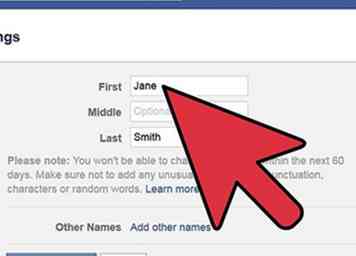 1 Verander uw Facebook-naam. Vanaf december 2012 maakte Facebook het onmogelijk om te voorkomen dat je naam werd doorzocht op Facebook.[1]Dit betekent dat iedereen die uw voor- en achternaam kent, kan proberen u te vinden via de zoekmachine van Facebook. Dit zal moeilijker zijn voor mensen om te doen als je je naam op Facebook wijzigt. Je kunt het veranderen in iets heel anders, veranderen in je eerste en middelste naam in plaats van je voor- en achternaam, of zelfs veranderen in een bijnaam die alleen bekend is bij een paar goede vrienden. Hier is hoe het te doen:[2]
1 Verander uw Facebook-naam. Vanaf december 2012 maakte Facebook het onmogelijk om te voorkomen dat je naam werd doorzocht op Facebook.[1]Dit betekent dat iedereen die uw voor- en achternaam kent, kan proberen u te vinden via de zoekmachine van Facebook. Dit zal moeilijker zijn voor mensen om te doen als je je naam op Facebook wijzigt. Je kunt het veranderen in iets heel anders, veranderen in je eerste en middelste naam in plaats van je voor- en achternaam, of zelfs veranderen in een bijnaam die alleen bekend is bij een paar goede vrienden. Hier is hoe het te doen:[2] - Klik op het tandwiel in de rechterbovenhoek van een Facebook-pagina.
- Selecteer 'Accountinstellingen'.
- Selecteer de optie "Algemeen" in de linkerkolom.
- Klik op 'Bewerken' helemaal rechts naast de naaminstelling.
- Voer uw nieuwe naam in en sla uw wijzigingen op.
-
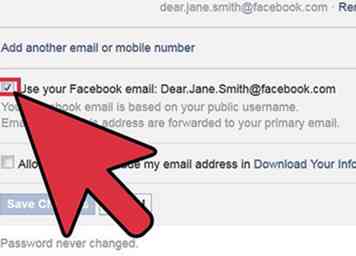 2 Wijzig het e-mailadres dat aan uw Facebook-account is gekoppeld. Iemand kan je misschien op Facebook doorzoeken als hij je e-mailadres kent, zelfs als je je naam hebt gewijzigd. Om dit te voorkomen, kunt u het e-mailadres wijzigen dat aan uw account is gekoppeld. Mogelijk moet u een nieuw e-mailadres openen dat u alleen gebruikt om berichten te ontvangen die aan uw Facebook-account zijn gekoppeld voor dit doel; je kunt ook een oudere e-mail selecteren die je nog steeds gebruikt, zoals een e-mail van de oude school. Hier is hoe je het doet:
2 Wijzig het e-mailadres dat aan uw Facebook-account is gekoppeld. Iemand kan je misschien op Facebook doorzoeken als hij je e-mailadres kent, zelfs als je je naam hebt gewijzigd. Om dit te voorkomen, kunt u het e-mailadres wijzigen dat aan uw account is gekoppeld. Mogelijk moet u een nieuw e-mailadres openen dat u alleen gebruikt om berichten te ontvangen die aan uw Facebook-account zijn gekoppeld voor dit doel; je kunt ook een oudere e-mail selecteren die je nog steeds gebruikt, zoals een e-mail van de oude school. Hier is hoe je het doet: - Klik op het tandwiel in de rechterbovenhoek van een Facebook-pagina.
- Selecteer 'Accountinstellingen'.
- Selecteer de optie "Algemeen" in de linkerkolom.
- Klik op 'Bewerken' helemaal rechts naast de e-mailinstelling.
- Wijzig uw e-mailadres en sla uw wijzigingen op.
-
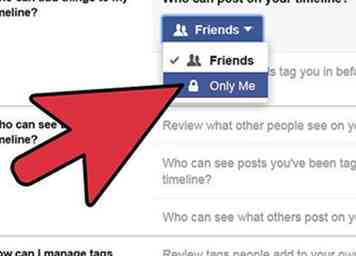 3 Praat met je vrienden. Vertel je vrienden dat je serieus bent over het beperken van je Facebook-blootstelling. Zelfs als je je privacy-instellingen te hoog hebt ingesteld, kan praten met je vrienden voorkomen dat ze je proberen te labelen in foto's of berichten, zelfs als ze niet slagen. Als je je vrienden laat weten dat je niet veel op Facebook wilt laten zien, kun je ze ook aanmoedigen om poserende foto's te vermijden waarin je op de foto staat, zelfs als je niet bent getagd.
3 Praat met je vrienden. Vertel je vrienden dat je serieus bent over het beperken van je Facebook-blootstelling. Zelfs als je je privacy-instellingen te hoog hebt ingesteld, kan praten met je vrienden voorkomen dat ze je proberen te labelen in foto's of berichten, zelfs als ze niet slagen. Als je je vrienden laat weten dat je niet veel op Facebook wilt laten zien, kun je ze ook aanmoedigen om poserende foto's te vermijden waarin je op de foto staat, zelfs als je niet bent getagd. -
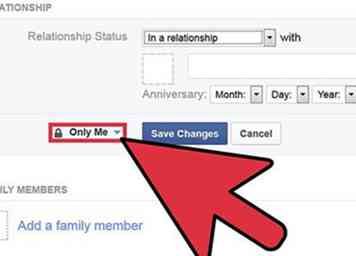 4 Wees niet in een Facebook-relatie. Of je nu staat vermeld als getrouwd met je partner of gekscherend in een relatie met je beste vriend, in een Facebook-relatie staat je naam en laat de vrienden van de persoon die in de relatie staat je naam zien, die zal hen aanmoedigen om je profiel te willen zien.
4 Wees niet in een Facebook-relatie. Of je nu staat vermeld als getrouwd met je partner of gekscherend in een relatie met je beste vriend, in een Facebook-relatie staat je naam en laat de vrienden van de persoon die in de relatie staat je naam zien, die zal hen aanmoedigen om je profiel te willen zien. -
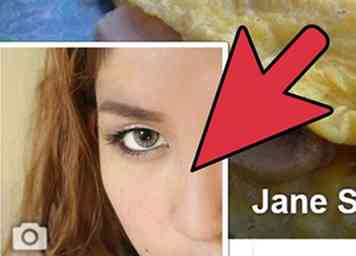 5 Heb geen foto van uzelf als uw profielfoto. Iedereen kan je Facebook-foto zien, ongeacht je instellingen, dus als je privé wilt blijven en een persoon die over je foto struikelt niet weet dat je het echt bent, kies je gewoon een willekeurige foto van iets anders, zoals een zonsondergang, en stel het in als je afbeelding. Op die manier zullen vreemden niet wijzer zijn.
5 Heb geen foto van uzelf als uw profielfoto. Iedereen kan je Facebook-foto zien, ongeacht je instellingen, dus als je privé wilt blijven en een persoon die over je foto struikelt niet weet dat je het echt bent, kies je gewoon een willekeurige foto van iets anders, zoals een zonsondergang, en stel het in als je afbeelding. Op die manier zullen vreemden niet wijzer zijn. -
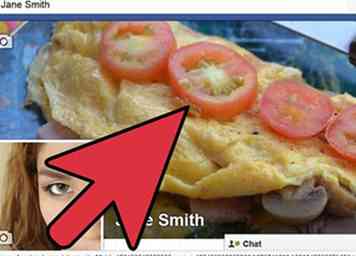 6 Heb geen foto van jezelf als je omslagfoto. Iedereen die je op Facebook vindt, kan je omslagfoto en je profielfoto bekijken, dus je kunt ook een eenvoudige omslagfoto maken die niet onthult wie je bent en niet veel zegt over wie je bent, ofwel . Dit voorkomt dat willekeurige mensen zien wie je bent op Facebook.
6 Heb geen foto van jezelf als je omslagfoto. Iedereen die je op Facebook vindt, kan je omslagfoto en je profielfoto bekijken, dus je kunt ook een eenvoudige omslagfoto maken die niet onthult wie je bent en niet veel zegt over wie je bent, ofwel . Dit voorkomt dat willekeurige mensen zien wie je bent op Facebook. -
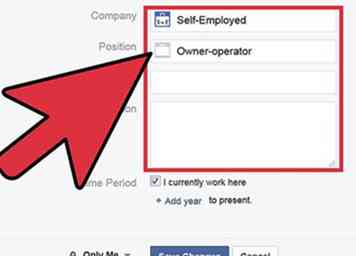 7 Beperk wie uw werk en educatieve informatie kan zien. Door te beperken wie kan zien waar u werkt of waar u naar school bent gegaan, voorkomt u dat mensen voor uw profiel struikelen over een bepaald bedrijf of een bepaalde school. Klik hiertoe op uw profiel en klik vervolgens op "Info bijwerken" bovenaan uw Facebook-pagina. Uw werk en educatieve informatie wordt aan de linkerkant van het scherm weergegeven.
7 Beperk wie uw werk en educatieve informatie kan zien. Door te beperken wie kan zien waar u werkt of waar u naar school bent gegaan, voorkomt u dat mensen voor uw profiel struikelen over een bepaald bedrijf of een bepaalde school. Klik hiertoe op uw profiel en klik vervolgens op "Info bijwerken" bovenaan uw Facebook-pagina. Uw werk en educatieve informatie wordt aan de linkerkant van het scherm weergegeven. - Klik gewoon op het pictogram dat op een persoon of wereldbol lijkt aan de rechterkant van elk gegeven en pas het aan wie het kan zien, of dit nu 'Vrienden' of 'Alleen ik' is.
- U kunt ook "Aangepast" selecteren en deze informatie beschikbaar hebben voor slechts een paar vrienden.
-
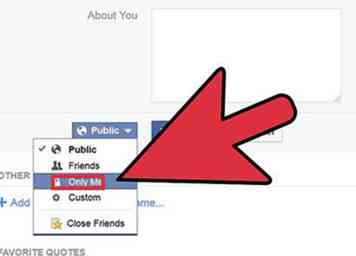 8 Beperk wie andere basisinformatie over uzelf kan zien. U kunt hetzelfde doen om te beperken wie kan zien waar u bent geboren, waar u woont, uw basiscontactinformatie en andere informatie die u niet met veel mensen wilt delen. Klik op 'Info bijwerken' boven aan uw Facebook-pagina en klik op de knop 'Bewerken' aan de linkerkant van de informatie die u heeft genoteerd.[3]
8 Beperk wie andere basisinformatie over uzelf kan zien. U kunt hetzelfde doen om te beperken wie kan zien waar u bent geboren, waar u woont, uw basiscontactinformatie en andere informatie die u niet met veel mensen wilt delen. Klik op 'Info bijwerken' boven aan uw Facebook-pagina en klik op de knop 'Bewerken' aan de linkerkant van de informatie die u heeft genoteerd.[3] - Klik gewoon op het pictogram dat op een persoon of wereldbol lijkt aan de rechterkant van elk gegeven en pas het aan wie het kan zien, of dit nu 'Vrienden' of 'Alleen ik' is.
- U kunt ook "Aangepast" selecteren en deze informatie beschikbaar hebben voor slechts een paar vrienden.
Methode drie van drie:
Pas uw privacy-instellingen aan
-
 1 Pas de instellingen op uw fotoalbums aan. Je kunt je Facebook-profielblootstelling beperken door te beperken wie de fotoalbums kan zien die je hebt gepost. Om dit te doen, ga naar je profiel en klik op "Foto's" in het midden van het scherm. Klik vervolgens op "Albums" en blader door uw albums en klik er op. Druk vervolgens op de knop 'Bewerken' in de rechterbovenhoek van het scherm en klik op de afbeelding die lijkt op een persoon of een wereldbol in de rechterbovenhoek van het volgende venster.
1 Pas de instellingen op uw fotoalbums aan. Je kunt je Facebook-profielblootstelling beperken door te beperken wie de fotoalbums kan zien die je hebt gepost. Om dit te doen, ga naar je profiel en klik op "Foto's" in het midden van het scherm. Klik vervolgens op "Albums" en blader door uw albums en klik er op. Druk vervolgens op de knop 'Bewerken' in de rechterbovenhoek van het scherm en klik op de afbeelding die lijkt op een persoon of een wereldbol in de rechterbovenhoek van het volgende venster. - Selecteer of u wilt dat het album zichtbaar is voor 'Vrienden' of 'Alleen mij' of dat u wilt aanpassen wie de foto's kan zien.
-
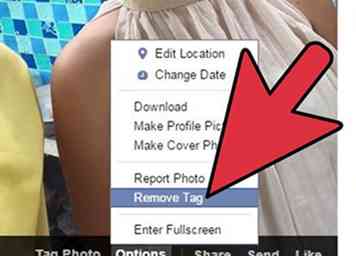 2 Pas de instellingen aan voor foto's waarin u bent getagd. U kunt ook de instellingen beheren voor foto's waarin u bent getagd, zelfs als u ze niet hebt opgenomen. Ga naar je profiel en klik op "Foto's" en selecteer vervolgens "Foto's van jou". Klik op een foto waarin u bent getagd en selecteer het potlood in de rechterbovenhoek van het scherm.
2 Pas de instellingen aan voor foto's waarin u bent getagd. U kunt ook de instellingen beheren voor foto's waarin u bent getagd, zelfs als u ze niet hebt opgenomen. Ga naar je profiel en klik op "Foto's" en selecteer vervolgens "Foto's van jou". Klik op een foto waarin u bent getagd en selecteer het potlood in de rechterbovenhoek van het scherm. - Selecteer vervolgens de optie helemaal onderaan: "Rapport / Tag verwijderen".
- Selecteer "Ik wil mezelf verwijderen" in het venster dat verschijnt.
- Druk op "Doorgaan".
- U kunt ook gewoon 'Verbergen uit tijdlijn' selecteren, zodat minder mensen zullen zien dat u bent getagd in een foto.
-
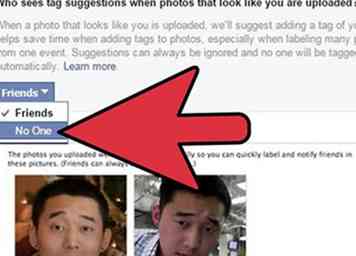 3 Pas de instellingen voor gezichtsherkenning aan. De handige gezichtsherkenningssoftware van Facebook zorgt ervoor dat je vrienden foto's kunnen uploaden, dat Facebook je gezicht herkent en dat je automatisch wordt getagd op de foto. Dit maakt het gemakkelijk om foto's van u vaak op te halen - als u gezichtsherkenning niet toestaat om u te vinden, zult u minder snel getagd worden. Hier is hoe het te doen:[4]
3 Pas de instellingen voor gezichtsherkenning aan. De handige gezichtsherkenningssoftware van Facebook zorgt ervoor dat je vrienden foto's kunnen uploaden, dat Facebook je gezicht herkent en dat je automatisch wordt getagd op de foto. Dit maakt het gemakkelijk om foto's van u vaak op te halen - als u gezichtsherkenning niet toestaat om u te vinden, zult u minder snel getagd worden. Hier is hoe het te doen:[4] - Klik op het tandwiel in de rechterbovenhoek van je Facebook-pagina.
- Selecteer 'Privacyinstellingen'.
- Selecteer "Timeline and Tagging" in het menu aan de linkerkant van het scherm.
- Klik rechts van de onderste optie op 'Bewerken': 'Wie ziet er tag-suggesties wanneer foto's eruitzien zoals jij bent geüpload?'
- Selecteer "Niemand."
-
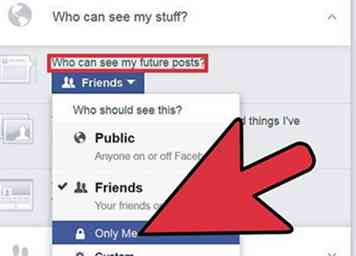 4 Beperk wie uw toekomstige berichten kan zien. Dit helpt je profielblootstelling te minimaliseren. Klik op de vergrendelknop in de rechterbovenhoek van uw pagina en selecteer 'Wie kan mijn spullen zien?' Wijzig de instellingen onder 'Wie kan mijn toekomstige berichten zien?' naar 'Alleen vrienden', 'Alleen ik' of een aantal andere opties.
4 Beperk wie uw toekomstige berichten kan zien. Dit helpt je profielblootstelling te minimaliseren. Klik op de vergrendelknop in de rechterbovenhoek van uw pagina en selecteer 'Wie kan mijn spullen zien?' Wijzig de instellingen onder 'Wie kan mijn toekomstige berichten zien?' naar 'Alleen vrienden', 'Alleen ik' of een aantal andere opties. -
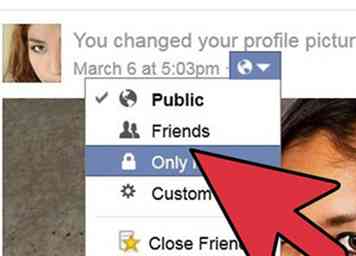 5 Beperk wie uw eerdere berichten kan zien. Klik hiervoor op het tandwiel in de rechterbovenhoek van je Facebook-pagina en selecteer 'Privacyinstellingen'. Kies onder de optie "Beperk de doelgroep voor berichten die u hebt gedeeld met vrienden van vrienden of Openbaar?" selecteer 'Vorige berichten beperken'. Deze berichten worden verwijderd van Facebook voor de mensen die je hebt geblokkeerd.
5 Beperk wie uw eerdere berichten kan zien. Klik hiervoor op het tandwiel in de rechterbovenhoek van je Facebook-pagina en selecteer 'Privacyinstellingen'. Kies onder de optie "Beperk de doelgroep voor berichten die u hebt gedeeld met vrienden van vrienden of Openbaar?" selecteer 'Vorige berichten beperken'. Deze berichten worden verwijderd van Facebook voor de mensen die je hebt geblokkeerd. -
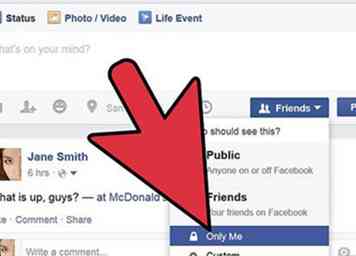 6 Beperk wie elk van uw individuele berichten ziet. Voordat je iets op Facebook plaatst, klik je rechts onderaan op het pictogram naast 'Plaatsen' onder wat je hebt geschreven. Het wordt ofwel ingesteld op 'Vrienden' of iets anders - pas de instellingen aan zodat deze past bij de persoon die je het bericht wilt zien.
6 Beperk wie elk van uw individuele berichten ziet. Voordat je iets op Facebook plaatst, klik je rechts onderaan op het pictogram naast 'Plaatsen' onder wat je hebt geschreven. Het wordt ofwel ingesteld op 'Vrienden' of iets anders - pas de instellingen aan zodat deze past bij de persoon die je het bericht wilt zien. -
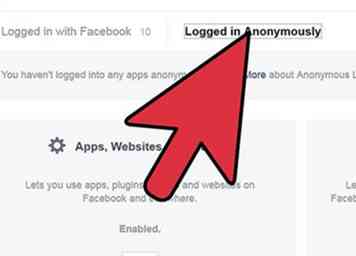 7 Beperk de informatie die de apps van uw vrienden over u kunnen bieden. Je vrienden gebruiken mogelijk apps die sommige van je Facebook-informatie meer openbaar maken. U kunt dit echter eenvoudig voorkomen. Het enige wat u hoeft te doen, is op de knop rechts bovenaan uw pagina klikken, op 'Privacyinstellingen' klikken en links onderaan het scherm 'Apps' selecteren.[5]
7 Beperk de informatie die de apps van uw vrienden over u kunnen bieden. Je vrienden gebruiken mogelijk apps die sommige van je Facebook-informatie meer openbaar maken. U kunt dit echter eenvoudig voorkomen. Het enige wat u hoeft te doen, is op de knop rechts bovenaan uw pagina klikken, op 'Privacyinstellingen' klikken en links onderaan het scherm 'Apps' selecteren.[5] - Selecteer vervolgens naast 'Apps die anderen gebruiken' de optie 'Bewerken' en schakel alle informatie uit die u niet wilt dat deze apps over u geven. Sla uw wijzigingen op als u klaar bent.
Facebook
Twitter
Google+
 Minotauromaquia
Minotauromaquia
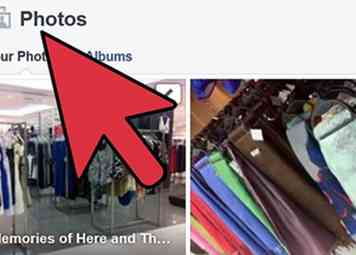 1 Beperk het aantal foto's dat u plaatst. Hoewel je privacylimieten kunt instellen voor wie je foto's ziet, kun je je Facebook-profielblootstelling beperken door het aantal foto's dat je plaatst te beperken. Als u foto's met uw vrienden op een andere manier wilt delen, kunt u ze op een andere website voor online delen van foto's plaatsen of de foto's e-mailen.
1 Beperk het aantal foto's dat u plaatst. Hoewel je privacylimieten kunt instellen voor wie je foto's ziet, kun je je Facebook-profielblootstelling beperken door het aantal foto's dat je plaatst te beperken. Als u foto's met uw vrienden op een andere manier wilt delen, kunt u ze op een andere website voor online delen van foto's plaatsen of de foto's e-mailen. 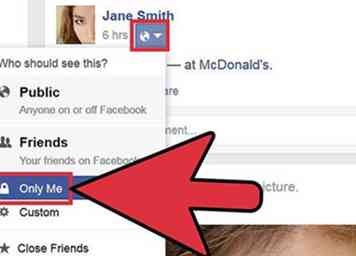 2 Beperk uw opmerkingen. Hoewel u uw privacy-instellingen kunt aanpassen zodat alleen vrienden uw opmerkingen kunnen zien, als u uw Facebook-profielblootstelling echt wilt beperken, moet u privéberichten rechtstreeks verzenden naar de mensen met wie u wilt communiceren. Als je een bericht maakt dat voor een paar mensen of voor je vrienden zichtbaar is, zullen ze je eerder onthouden en naar je profiel kijken.
2 Beperk uw opmerkingen. Hoewel u uw privacy-instellingen kunt aanpassen zodat alleen vrienden uw opmerkingen kunnen zien, als u uw Facebook-profielblootstelling echt wilt beperken, moet u privéberichten rechtstreeks verzenden naar de mensen met wie u wilt communiceren. Als je een bericht maakt dat voor een paar mensen of voor je vrienden zichtbaar is, zullen ze je eerder onthouden en naar je profiel kijken. 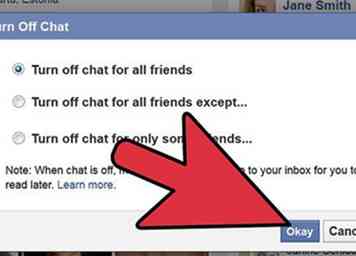 3 Beperk uw gebruik van Facebook-chat. Als je je Facebook-blootstelling wilt beperken, moet je voorkomen dat je op Facebook-chat verschijnt. Elk van je Facebook-vrienden kunnen zien dat je online bent als je je instellingen niet beheert, wat betekent dat elk van je Facebook-vrienden die ook online zijn, je een bericht kunnen sturen. U kunt uw instellingen als volgt aanpassen op Facebook-chat:
3 Beperk uw gebruik van Facebook-chat. Als je je Facebook-blootstelling wilt beperken, moet je voorkomen dat je op Facebook-chat verschijnt. Elk van je Facebook-vrienden kunnen zien dat je online bent als je je instellingen niet beheert, wat betekent dat elk van je Facebook-vrienden die ook online zijn, je een bericht kunnen sturen. U kunt uw instellingen als volgt aanpassen op Facebook-chat: 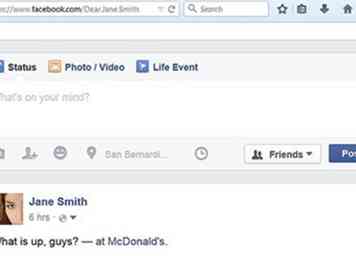 4 Beperk uw berichten en statusupdates. Als je veel links of willekeurige gedachten uit je dagelijkse leven post, verhoog je je zichtbaarheid op Facebook. Als u uw ideeën met een paar mensen wilt delen, kunt u een groepsbericht verzenden of per e-mail verzenden. Als je veel op Facebook publiceert, zullen je vrienden meer bewust zijn van jou en je profiel.
4 Beperk uw berichten en statusupdates. Als je veel links of willekeurige gedachten uit je dagelijkse leven post, verhoog je je zichtbaarheid op Facebook. Als u uw ideeën met een paar mensen wilt delen, kunt u een groepsbericht verzenden of per e-mail verzenden. Als je veel op Facebook publiceert, zullen je vrienden meer bewust zijn van jou en je profiel. 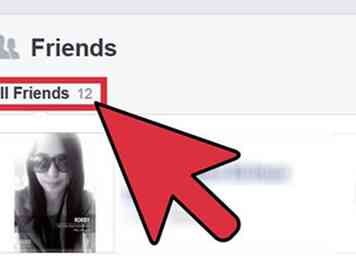 5 Maak Facebook-vrienden verstandig. Als je je Facebook-profielblootstelling wilt beperken, moet je niet elke persoon bevriend zijn die je een verzoek stuurt. Stel basisregels in voor wie je als vriend accepteert, of het nu iemand is die je echt kent, of iemand die je kent goed - wat je regel ook is, hou je eraan.
5 Maak Facebook-vrienden verstandig. Als je je Facebook-profielblootstelling wilt beperken, moet je niet elke persoon bevriend zijn die je een verzoek stuurt. Stel basisregels in voor wie je als vriend accepteert, of het nu iemand is die je echt kent, of iemand die je kent goed - wat je regel ook is, hou je eraan. 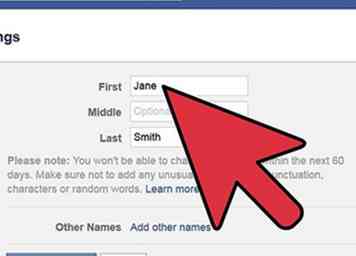 1 Verander uw Facebook-naam. Vanaf december 2012 maakte Facebook het onmogelijk om te voorkomen dat je naam werd doorzocht op Facebook.[1]Dit betekent dat iedereen die uw voor- en achternaam kent, kan proberen u te vinden via de zoekmachine van Facebook. Dit zal moeilijker zijn voor mensen om te doen als je je naam op Facebook wijzigt. Je kunt het veranderen in iets heel anders, veranderen in je eerste en middelste naam in plaats van je voor- en achternaam, of zelfs veranderen in een bijnaam die alleen bekend is bij een paar goede vrienden. Hier is hoe het te doen:[2]
1 Verander uw Facebook-naam. Vanaf december 2012 maakte Facebook het onmogelijk om te voorkomen dat je naam werd doorzocht op Facebook.[1]Dit betekent dat iedereen die uw voor- en achternaam kent, kan proberen u te vinden via de zoekmachine van Facebook. Dit zal moeilijker zijn voor mensen om te doen als je je naam op Facebook wijzigt. Je kunt het veranderen in iets heel anders, veranderen in je eerste en middelste naam in plaats van je voor- en achternaam, of zelfs veranderen in een bijnaam die alleen bekend is bij een paar goede vrienden. Hier is hoe het te doen:[2] 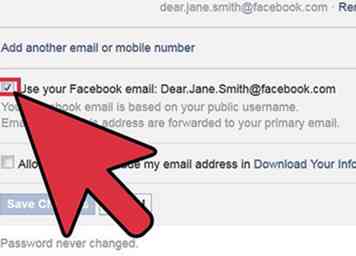 2 Wijzig het e-mailadres dat aan uw Facebook-account is gekoppeld. Iemand kan je misschien op Facebook doorzoeken als hij je e-mailadres kent, zelfs als je je naam hebt gewijzigd. Om dit te voorkomen, kunt u het e-mailadres wijzigen dat aan uw account is gekoppeld. Mogelijk moet u een nieuw e-mailadres openen dat u alleen gebruikt om berichten te ontvangen die aan uw Facebook-account zijn gekoppeld voor dit doel; je kunt ook een oudere e-mail selecteren die je nog steeds gebruikt, zoals een e-mail van de oude school. Hier is hoe je het doet:
2 Wijzig het e-mailadres dat aan uw Facebook-account is gekoppeld. Iemand kan je misschien op Facebook doorzoeken als hij je e-mailadres kent, zelfs als je je naam hebt gewijzigd. Om dit te voorkomen, kunt u het e-mailadres wijzigen dat aan uw account is gekoppeld. Mogelijk moet u een nieuw e-mailadres openen dat u alleen gebruikt om berichten te ontvangen die aan uw Facebook-account zijn gekoppeld voor dit doel; je kunt ook een oudere e-mail selecteren die je nog steeds gebruikt, zoals een e-mail van de oude school. Hier is hoe je het doet: 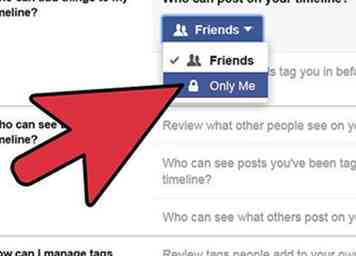 3 Praat met je vrienden. Vertel je vrienden dat je serieus bent over het beperken van je Facebook-blootstelling. Zelfs als je je privacy-instellingen te hoog hebt ingesteld, kan praten met je vrienden voorkomen dat ze je proberen te labelen in foto's of berichten, zelfs als ze niet slagen. Als je je vrienden laat weten dat je niet veel op Facebook wilt laten zien, kun je ze ook aanmoedigen om poserende foto's te vermijden waarin je op de foto staat, zelfs als je niet bent getagd.
3 Praat met je vrienden. Vertel je vrienden dat je serieus bent over het beperken van je Facebook-blootstelling. Zelfs als je je privacy-instellingen te hoog hebt ingesteld, kan praten met je vrienden voorkomen dat ze je proberen te labelen in foto's of berichten, zelfs als ze niet slagen. Als je je vrienden laat weten dat je niet veel op Facebook wilt laten zien, kun je ze ook aanmoedigen om poserende foto's te vermijden waarin je op de foto staat, zelfs als je niet bent getagd. 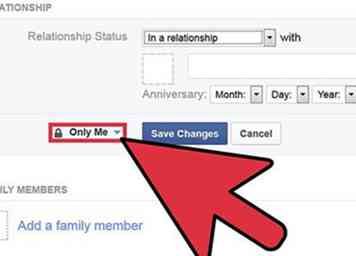 4 Wees niet in een Facebook-relatie. Of je nu staat vermeld als getrouwd met je partner of gekscherend in een relatie met je beste vriend, in een Facebook-relatie staat je naam en laat de vrienden van de persoon die in de relatie staat je naam zien, die zal hen aanmoedigen om je profiel te willen zien.
4 Wees niet in een Facebook-relatie. Of je nu staat vermeld als getrouwd met je partner of gekscherend in een relatie met je beste vriend, in een Facebook-relatie staat je naam en laat de vrienden van de persoon die in de relatie staat je naam zien, die zal hen aanmoedigen om je profiel te willen zien. 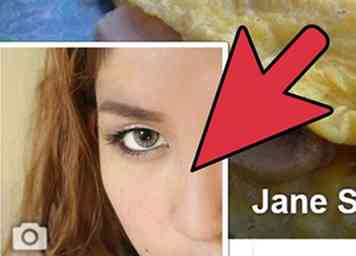 5 Heb geen foto van uzelf als uw profielfoto. Iedereen kan je Facebook-foto zien, ongeacht je instellingen, dus als je privé wilt blijven en een persoon die over je foto struikelt niet weet dat je het echt bent, kies je gewoon een willekeurige foto van iets anders, zoals een zonsondergang, en stel het in als je afbeelding. Op die manier zullen vreemden niet wijzer zijn.
5 Heb geen foto van uzelf als uw profielfoto. Iedereen kan je Facebook-foto zien, ongeacht je instellingen, dus als je privé wilt blijven en een persoon die over je foto struikelt niet weet dat je het echt bent, kies je gewoon een willekeurige foto van iets anders, zoals een zonsondergang, en stel het in als je afbeelding. Op die manier zullen vreemden niet wijzer zijn. 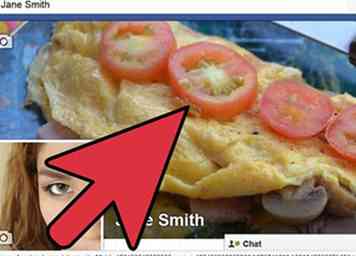 6 Heb geen foto van jezelf als je omslagfoto. Iedereen die je op Facebook vindt, kan je omslagfoto en je profielfoto bekijken, dus je kunt ook een eenvoudige omslagfoto maken die niet onthult wie je bent en niet veel zegt over wie je bent, ofwel . Dit voorkomt dat willekeurige mensen zien wie je bent op Facebook.
6 Heb geen foto van jezelf als je omslagfoto. Iedereen die je op Facebook vindt, kan je omslagfoto en je profielfoto bekijken, dus je kunt ook een eenvoudige omslagfoto maken die niet onthult wie je bent en niet veel zegt over wie je bent, ofwel . Dit voorkomt dat willekeurige mensen zien wie je bent op Facebook. 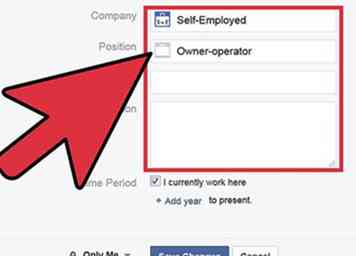 7 Beperk wie uw werk en educatieve informatie kan zien. Door te beperken wie kan zien waar u werkt of waar u naar school bent gegaan, voorkomt u dat mensen voor uw profiel struikelen over een bepaald bedrijf of een bepaalde school. Klik hiertoe op uw profiel en klik vervolgens op "Info bijwerken" bovenaan uw Facebook-pagina. Uw werk en educatieve informatie wordt aan de linkerkant van het scherm weergegeven.
7 Beperk wie uw werk en educatieve informatie kan zien. Door te beperken wie kan zien waar u werkt of waar u naar school bent gegaan, voorkomt u dat mensen voor uw profiel struikelen over een bepaald bedrijf of een bepaalde school. Klik hiertoe op uw profiel en klik vervolgens op "Info bijwerken" bovenaan uw Facebook-pagina. Uw werk en educatieve informatie wordt aan de linkerkant van het scherm weergegeven. 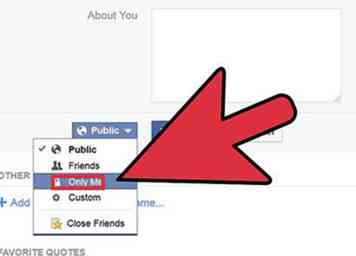 8 Beperk wie andere basisinformatie over uzelf kan zien. U kunt hetzelfde doen om te beperken wie kan zien waar u bent geboren, waar u woont, uw basiscontactinformatie en andere informatie die u niet met veel mensen wilt delen. Klik op 'Info bijwerken' boven aan uw Facebook-pagina en klik op de knop 'Bewerken' aan de linkerkant van de informatie die u heeft genoteerd.[3]
8 Beperk wie andere basisinformatie over uzelf kan zien. U kunt hetzelfde doen om te beperken wie kan zien waar u bent geboren, waar u woont, uw basiscontactinformatie en andere informatie die u niet met veel mensen wilt delen. Klik op 'Info bijwerken' boven aan uw Facebook-pagina en klik op de knop 'Bewerken' aan de linkerkant van de informatie die u heeft genoteerd.[3]  1 Pas de instellingen op uw fotoalbums aan. Je kunt je Facebook-profielblootstelling beperken door te beperken wie de fotoalbums kan zien die je hebt gepost. Om dit te doen, ga naar je profiel en klik op "Foto's" in het midden van het scherm. Klik vervolgens op "Albums" en blader door uw albums en klik er op. Druk vervolgens op de knop 'Bewerken' in de rechterbovenhoek van het scherm en klik op de afbeelding die lijkt op een persoon of een wereldbol in de rechterbovenhoek van het volgende venster.
1 Pas de instellingen op uw fotoalbums aan. Je kunt je Facebook-profielblootstelling beperken door te beperken wie de fotoalbums kan zien die je hebt gepost. Om dit te doen, ga naar je profiel en klik op "Foto's" in het midden van het scherm. Klik vervolgens op "Albums" en blader door uw albums en klik er op. Druk vervolgens op de knop 'Bewerken' in de rechterbovenhoek van het scherm en klik op de afbeelding die lijkt op een persoon of een wereldbol in de rechterbovenhoek van het volgende venster. 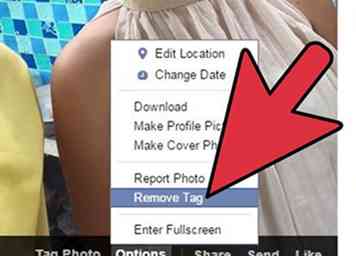 2 Pas de instellingen aan voor foto's waarin u bent getagd. U kunt ook de instellingen beheren voor foto's waarin u bent getagd, zelfs als u ze niet hebt opgenomen. Ga naar je profiel en klik op "Foto's" en selecteer vervolgens "Foto's van jou". Klik op een foto waarin u bent getagd en selecteer het potlood in de rechterbovenhoek van het scherm.
2 Pas de instellingen aan voor foto's waarin u bent getagd. U kunt ook de instellingen beheren voor foto's waarin u bent getagd, zelfs als u ze niet hebt opgenomen. Ga naar je profiel en klik op "Foto's" en selecteer vervolgens "Foto's van jou". Klik op een foto waarin u bent getagd en selecteer het potlood in de rechterbovenhoek van het scherm. 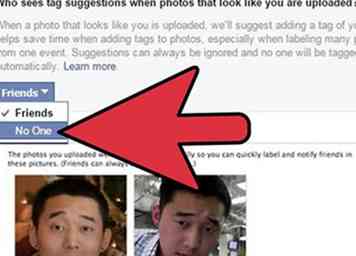 3 Pas de instellingen voor gezichtsherkenning aan. De handige gezichtsherkenningssoftware van Facebook zorgt ervoor dat je vrienden foto's kunnen uploaden, dat Facebook je gezicht herkent en dat je automatisch wordt getagd op de foto. Dit maakt het gemakkelijk om foto's van u vaak op te halen - als u gezichtsherkenning niet toestaat om u te vinden, zult u minder snel getagd worden. Hier is hoe het te doen:[4]
3 Pas de instellingen voor gezichtsherkenning aan. De handige gezichtsherkenningssoftware van Facebook zorgt ervoor dat je vrienden foto's kunnen uploaden, dat Facebook je gezicht herkent en dat je automatisch wordt getagd op de foto. Dit maakt het gemakkelijk om foto's van u vaak op te halen - als u gezichtsherkenning niet toestaat om u te vinden, zult u minder snel getagd worden. Hier is hoe het te doen:[4] 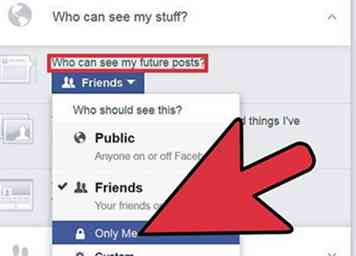 4 Beperk wie uw toekomstige berichten kan zien. Dit helpt je profielblootstelling te minimaliseren. Klik op de vergrendelknop in de rechterbovenhoek van uw pagina en selecteer 'Wie kan mijn spullen zien?' Wijzig de instellingen onder 'Wie kan mijn toekomstige berichten zien?' naar 'Alleen vrienden', 'Alleen ik' of een aantal andere opties.
4 Beperk wie uw toekomstige berichten kan zien. Dit helpt je profielblootstelling te minimaliseren. Klik op de vergrendelknop in de rechterbovenhoek van uw pagina en selecteer 'Wie kan mijn spullen zien?' Wijzig de instellingen onder 'Wie kan mijn toekomstige berichten zien?' naar 'Alleen vrienden', 'Alleen ik' of een aantal andere opties. 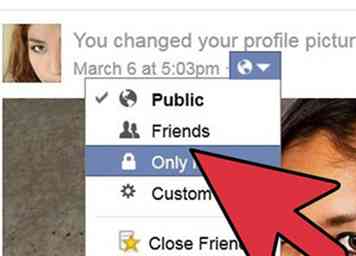 5 Beperk wie uw eerdere berichten kan zien. Klik hiervoor op het tandwiel in de rechterbovenhoek van je Facebook-pagina en selecteer 'Privacyinstellingen'. Kies onder de optie "Beperk de doelgroep voor berichten die u hebt gedeeld met vrienden van vrienden of Openbaar?" selecteer 'Vorige berichten beperken'. Deze berichten worden verwijderd van Facebook voor de mensen die je hebt geblokkeerd.
5 Beperk wie uw eerdere berichten kan zien. Klik hiervoor op het tandwiel in de rechterbovenhoek van je Facebook-pagina en selecteer 'Privacyinstellingen'. Kies onder de optie "Beperk de doelgroep voor berichten die u hebt gedeeld met vrienden van vrienden of Openbaar?" selecteer 'Vorige berichten beperken'. Deze berichten worden verwijderd van Facebook voor de mensen die je hebt geblokkeerd. 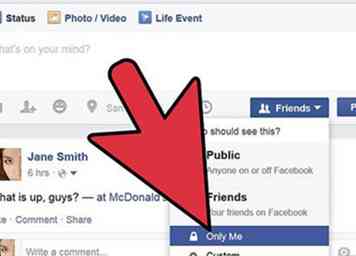 6 Beperk wie elk van uw individuele berichten ziet. Voordat je iets op Facebook plaatst, klik je rechts onderaan op het pictogram naast 'Plaatsen' onder wat je hebt geschreven. Het wordt ofwel ingesteld op 'Vrienden' of iets anders - pas de instellingen aan zodat deze past bij de persoon die je het bericht wilt zien.
6 Beperk wie elk van uw individuele berichten ziet. Voordat je iets op Facebook plaatst, klik je rechts onderaan op het pictogram naast 'Plaatsen' onder wat je hebt geschreven. Het wordt ofwel ingesteld op 'Vrienden' of iets anders - pas de instellingen aan zodat deze past bij de persoon die je het bericht wilt zien. 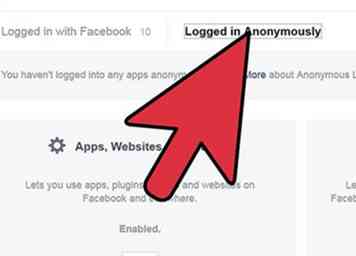 7 Beperk de informatie die de apps van uw vrienden over u kunnen bieden. Je vrienden gebruiken mogelijk apps die sommige van je Facebook-informatie meer openbaar maken. U kunt dit echter eenvoudig voorkomen. Het enige wat u hoeft te doen, is op de knop rechts bovenaan uw pagina klikken, op 'Privacyinstellingen' klikken en links onderaan het scherm 'Apps' selecteren.[5]
7 Beperk de informatie die de apps van uw vrienden over u kunnen bieden. Je vrienden gebruiken mogelijk apps die sommige van je Facebook-informatie meer openbaar maken. U kunt dit echter eenvoudig voorkomen. Het enige wat u hoeft te doen, is op de knop rechts bovenaan uw pagina klikken, op 'Privacyinstellingen' klikken en links onderaan het scherm 'Apps' selecteren.[5]